Kuinka kauan voit tallentaa näyttöä kaikilla laitteilla [rajoitukset]
iPhone-käyttäjältä tulee kommentti: "Onko näytön tallentamisen aikarajaa?" Koska videoleikkeiden, verkkotuntien, luentojen, opetusohjelmien ja muiden tallentaminen voidaan suorittaa näytön tallennuksen avulla, voit myös pohtia tätä kysymystä. Vaikka oletusnäytön tallennin on epäilemättä kätevä työkalu iPhonen näytön hetkien tallentamiseen, voiko se tallentaa 1 tunnin tai pidemmän videon? Tämän viestin ansiosta saat vastauksen kysymykseen "Kuinka kauan voit tallentaa näyttöä iPhonessa?". Joten, sukeltakaamme heti sisään!
Opasluettelo
Ota selvää näytön tallennuspituuden rajoituksista Kuinka kauan voit tallentaa iPhonella/Androidilla/Windowsilla/Macilla Paras tapa tallentaa näyttöä ilman aikarajoitusta kaikilla laitteilla Usein kysytyt kysymykset näytön enimmäistallennuksen kestostaOta selvää näytön tallennuspituuden rajoituksista
Luultavasti kuvittelet tallentavasi pitkän tunnin elokuvasi iPhonellasi ja nauttivasi siitä offline-tilassa. Mutta kuinka kauan voit nauhoittaa näyttöä iPhonessa ennen kuin se katkeaa?
Vastataksesi kysymykseen sinun tulee ensin ymmärtää eri rajoitukset, jotka voidaan asettaa näytön tallennukseen, olipa kyse sitten iPhonesta tai muista laitteista. Nämä rajoitukset sisältävät alustan, ohjelmiston ja laitteiston; jokainen näistä tarjoaa erilaisia rajoituksia, jotka sinun on selvitettävä.
Ohjelmiston rajoitukset
Vaikka voit löytää näytön tallentimen, joka rajoittaa, kuinka paljon voit tallentaa, koska se perustuu niiden ostettuihin versioihin, on edelleen hyvin vähän näytön tallennusohjelmistoja, joilla ei ole aikarajoitusta. Suurin osa niistä on ensisijaisesti suunniteltu ottamaan nopeita lyhyitä leikkeitä ja rajoittamaan sinut pieneen 5 minuutin videotallennukseen. Jos haluat taata aikarajattoman tallennuksen, etsi luotettava näytön tallennin.
Laitteiston rajoitukset
Mitä tulee laitteistorajoituksiin, jotka voivat saada sinut kysymään, kuinka kauan voit katsella suosikkielokuvaasi, se voi johtua siitä, että videot vievät niin paljon tilaa. Videon käyttämä tilan määrä riippuu videon käyttämästä pakkauskoodekista. Mitä suurempi tallennettavan videon resoluutio on, sitä enemmän tilaa se kuluttaa tallentamiseen. Ja tietysti pidemmät videot vievät enemmän tallennustilaa. Kannattaa siis tarkistaa tilasi ennen nauhoitusta, jotta et tuntisi pahaa nauhoitusistunnon keskeyttämisestä.
Alustan rajoitukset
Vaikka ohjelmistosi mahdollistaa tallentamisen loputtomassa ajassa, mikään alusta ei anna sinun julkaista niin paljon pidempää videota. Vaikka näytön tallennusaikaa ei ole rajoitettu, on rajoituksia, jos julkaiset videosi jonnekin, jossa sen kesto päätetään. Ne voivat kestää muutaman minuutin, kuten Instagram, tai tunteja, kuten YouTube. Joka tapauksessa sinun tulee ymmärtää alustasi aikaraja ja suunnitelmasi käyttää aikaa tallentamiseen.
Kuinka kauan voit tallentaa iPhonella/Androidilla/Windowsilla/Macilla
Kun olet selvittänyt, mitkä tekijät rajoittavat näytön tallennuspituutta, on vihdoin aika ymmärtää "Kuinka kauan voit tallentaa näyttöä?". Onko iPhonella, Androidilla, Windowsilla ja Macilla samat tallennusrajoitukset? Tarjoavatko he tallennusrajan vai eivät? Yleensä vastaus tähän kysymykseen kuuluu laitteesi tallennuskapasiteetin alle. Tämä tarkoittaa, että jos sinulla on riittävästi tallennustilaa, voit tallentaa näyttöäsi loputtoman ajan.
Kuinka kauan voit tallentaa näyttöä iPhonella?
Onneksi iPhone ei tarjoa tallennuksen aikarajaa. Se riippuu vain iDevice-laitteesi tallennustilasta. Esimerkiksi 1 minuutin tallennus voi viedä 30–40 Mt laitteesi tallennustilasta. Jos iPhonessa on 64 Gt, voit tallentaa 38 tuntia ennen kuin menetät kaiken tallennustilan. Kun tiedät, kuinka kauan voit tallentaa iPhonella, tässä on yksityiskohtaiset vaiheet oletustallentimen käyttämiseksi:
Vaihe 1.Kun olet suorittanut "Asetukset" -sovelluksen, siirry "Ohjauskeskus"-osioon, josta näet kaikki valitut ohjaimet, kuten taskulampun, ajastimen, laskimen jne.
Vaihe 2.Vieritä alas nähdäksesi "Lisää säätimiä"; Varmista, että napautat vihreää "Lisää"-painiketta "Screen Recording" -kohdan vieressä lisätäksesi sen "Ohjauskeskukseen".
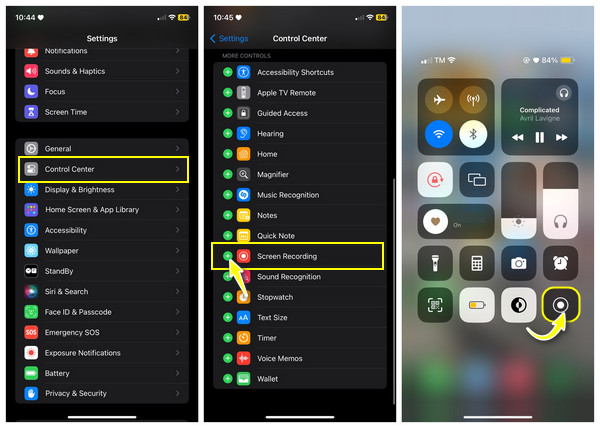
Vaihe 3.Siirry nyt videoon, jonka haluat tallentaa, vieritä ylöspäin iPhone-puhelimissa, joissa on Koti-painike, tai vieritä alaspäin iPhonen oikeasta yläkulmasta ilman Koti-painiketta päästäksesi "Ohjauskeskukseen" ja napauta "Tallennus"-painiketta.
Kuinka kauan voit tallentaa näyttöä Androidilla?
Ehkä haluat tehdä pidempiä pelivideoita YouTubeen Androidin sisäänrakennetun näytön tallentimen avulla. Tässä tapauksessa sinun ei tarvitse huolehtia Android-tallentimen aikarajasta, koska se ei sisällä rajoituksia. Aivan kuten iPhonessa, se riippuu tallennustilasta. Sinä pystyt näytön tallennus Androidilla säilytystilan mukaan.
Kuinka kauan voit tallentaa näyttöä Windowsissa?
Saatat myös ihmetellä, mikä on Windows 10- tai 11-näytön tallennusraja. Vaikka matkapuhelimissa on sisäänrakennetut tallentimet, Windowsissa on Xbox Game Bar, jonka avulla voit tallentaa jopa 2 tuntia.
Kuinka kauan voit tallentaa näyttöä Macissa?
Sama iPhonen kanssa, Mac-tallenteiden tekemiselle ei ole aikarajaa, kunhan sinulla on tallennustilaa tallennetun videon tallentamiseen. Ja jos iPhonessa on sisäänrakennettu näytön tallennin, voit luottaa QuickTime Playeriin Mac-näytön tallentamiseen. Mutta sinun tulee huomioida, että sinun on käytettävä Soundfloweria tallentaa järjestelmän ääntä Macissa.
Paras tapa tallentaa näyttöä ilman aikarajoitusta kaikilla laitteilla
Vaikka Androidin/iPhonen sisäänrakennetulla tietueella ei ole aikarajaa, et ole vapautettu aikarajoituksesta, kun kyse on Windowsista. Siksi tässä tulee AnyRec Screen Recorder pelastamaan sinut. Tämän työkalun avulla voit tallentaa kaikki näytön hetket, joko suoraan puhelimen tai tietokoneen näytöltä, ilman rajoituksia tai vesileimoja. Myöhemmin voit esikatsella tallenteita, lisätä piirustuksia tai leikata tarpeettomia lisäosia ennen niiden vientiä. Sen lisäksi, että sinulla ei ole aikarajaa, voit myös olla turvassa riittämättömältä tallennustilalta, koska tietokoneissa on epäilemättä paljon enemmän tilaa kuin mobiilissa. Nyt kysymys: "Kuinka kauan voit tallentaa näyttöä?" ei ole enää ongelma ohjelman asennuksen jälkeen.

Tallenna tietokoneelle/matkapuhelimelle niin kauan kuin haluat riittävän tallennustilan sisällä.
Tallenna tallenteet haluttuun muotoon ilman aikarajoitusta ja vesileimaa.
Lisää rivejä, tekstiä, nuolia ja jopa ota kuvakaappauksia tallennuksen aikana.
Leikkaa pitkät tallenteet ja säilytä vain haluamasi tallennettavat osat.
100% suojattu
100% suojattu
Vaihe 1.Avaamisen jälkeen näytön tallennin ilman aikarajoitusta - AnyRec Screen Recorder, napsauta "Video Recorder" -painiketta ensisijaisella näytöllä. Sitten sinun on valittava vaihtoehdon "Täysi" tai "Muokattu" välillä.

Vaihe 2.Oletetaan, että valitset "Mukautettu"-painikkeen. Napsauta "Valitse alue/ikkuna" mukauttaaksesi tallennusaluetta. Vaihda sitten ääniasetukset, kuten "Järjestelmän ääni" ja "Mikrofoni", tarpeidesi mukaan.

Vaihe 3.Kun kaikki vaaditut asetukset on tehty, aloita tallennus napsauttamalla "REC"-painiketta. Muista, että voit ottaa kuvakaappauksia, lisätä huomautuksia, säätää äänenvoimakkuutta jne. tallennuksen aikana.

Vaihe 4.Lopeta tallennus napsauttamalla "Stop"-painiketta. Katso video kerran esikatseluikkunassa ja katso, tarvitaanko leikkausta. Jos olet tyytyväinen tulokseen, napsauta "Valmis"-painiketta tallentaaksesi nauhoituksen.

Usein kysytyt kysymykset näytön enimmäistallennusajasta
-
Kuinka paljon tallennustilaa kuluu 2 tuntia kestävä video?
Tallennetun videon käyttämä tilan määrä riippuu koodekista, resoluutiosta ja bittinopeudesta. Joten 2 tunnin video 1080p-resoluutiolla voi viedä 6-7 tallennustilaa, mikä on valtava määrä niille, joilla on paljon tiedostoja ja sovelluksia. Siksi tallennustilan säännöllinen tarkastaminen ja tarpeettomien tiedostojen ja sovellusten poistaminen on loistava tapa vapauttaa tilaa pitkiä äänityksiä varten.
-
Kuinka kauan Samsungin näyttöä voi tallentaa?
Android-puhelimen tallentamiselle ei ole erityistä aikarajaa, koska se riippuu tallennustilasta. Lisäksi kaikki Androidit eivät tue sisäänrakennettua tallenninta, joten voit luottaa joihinkin tallennussovelluksiin tallentamaan Android-näytön tarvitsemasi pituudella.
-
Voinko muuttaa iPhonen näytön tallennusasetuksia?
Joo. iPhonen näytön tallennus on oletusarvoisesti asetettu 720p:ksi 30 fps. Voit muuttaa sitä kohdassa "Asetukset", sitten "Kamera" ja siirtyä kohtaan "Tallenna video".
-
Kuinka kauan voit tallentaa näyttöä iPadilla?
Onneksi voit tallentaa iPadin näyttöä jatkuvasti, kuten iPhonessasi, jos sinulla on tyydyttävä tallennustila ja akun kesto. Mutta olisi parasta muistaa, että pitkät tallenteet vievät paljon enemmän tilaa ja kuluttavat akun käyttöikää nopeasti.
-
Missä voin tallentaa yli 2 tuntia Windows-tietokoneella?
Xbox Game Barin lisäksi voit myös käyttää VLC:tä tietokoneellasi näytön tallentamiseen, mikä on sovelluksen piilotettu ominaisuus.
Johtopäätös
Kuinka kauan iPhone voi tallentaa videota jatkuvasti? Tallennus ei ole rajoitettu, mutta se riippuu jäljellä olevasta tallennustilasta, kuten Android ja Mac. Samaan aikaan Xbox Game Barin käyttö Windowsissa tarjoaa kahden tunnin rajoituksen. Siinä tapauksessa on paljon parempi käyttää kysymystä "Kuinka kauan voit tallentaa näytön?", jotta vältetään ongelmat AnyRec Screen Recorder tallentaaksesi laadukkaita videoita ilman vesileimoja. Lataa ilmaiseksi ja tutustu sen erinomaisiin ominaisuuksiin jo tänään.
100% suojattu
100% suojattu
